苹果手机的截屏功能一直备受用户青睐,但有时候我们可能需要对屏幕上的特定区域进行截图,这时就需要使用光标截图功能,通过简单设置,就可以轻松实现在苹果手机上带光标进行截图的操作。接下来让我们一起来了解一下苹果手机快捷截屏设置方法,让我们的截图操作更加便捷高效。
苹果手机快捷截屏设置方法
步骤如下:
1.首先点击设置,在设置中找到“通用”
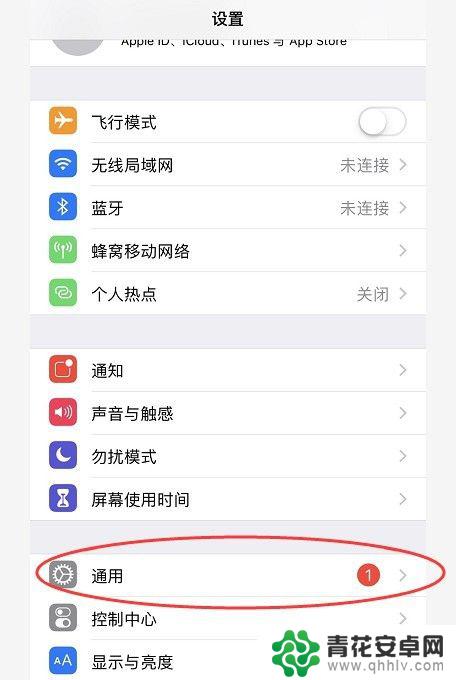
2.在“通用”中点击“辅助功能”
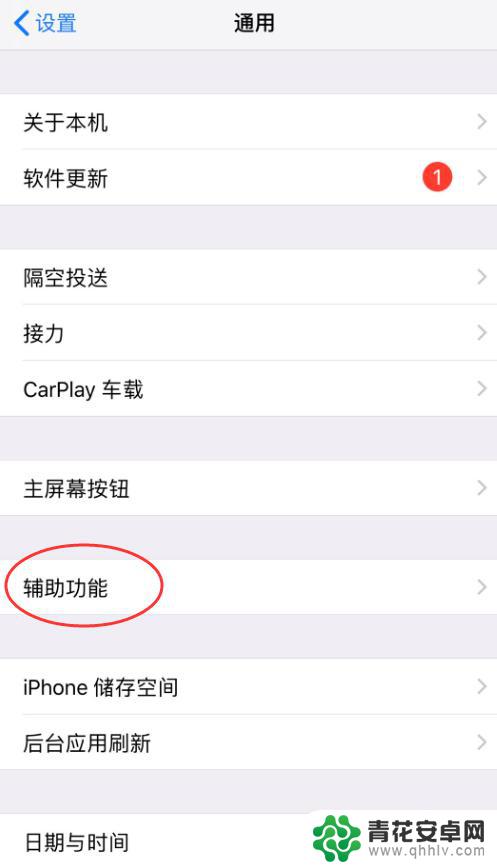
3.在“辅助功能”中,我们可以看到有一个叫“辅助触控”的,打开辅助触控
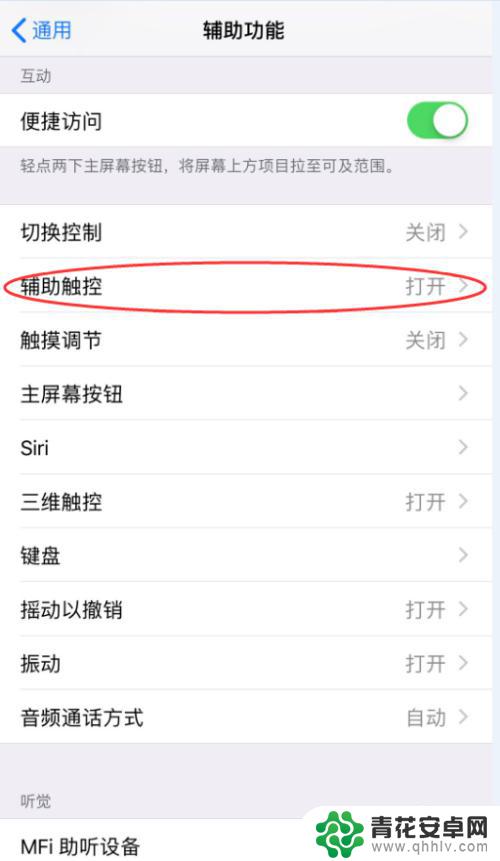
4.在“辅助触控”中点击“轻点两下”
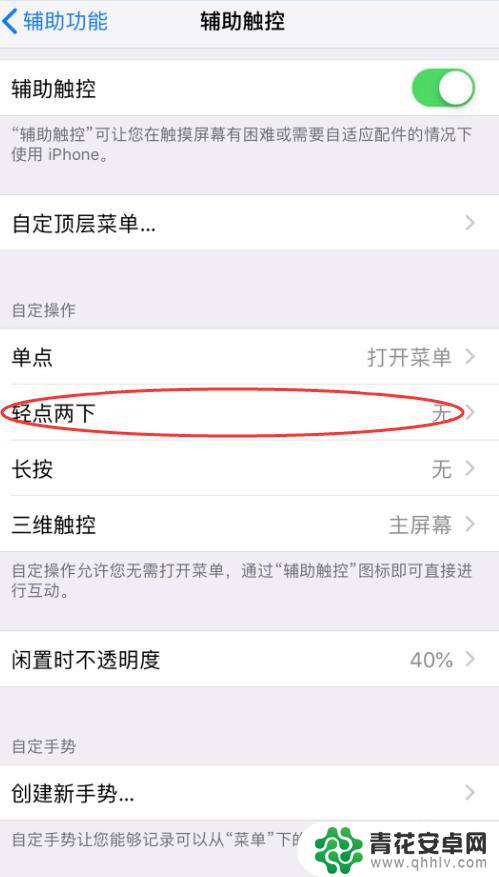
5.下滑选择“屏幕快照”
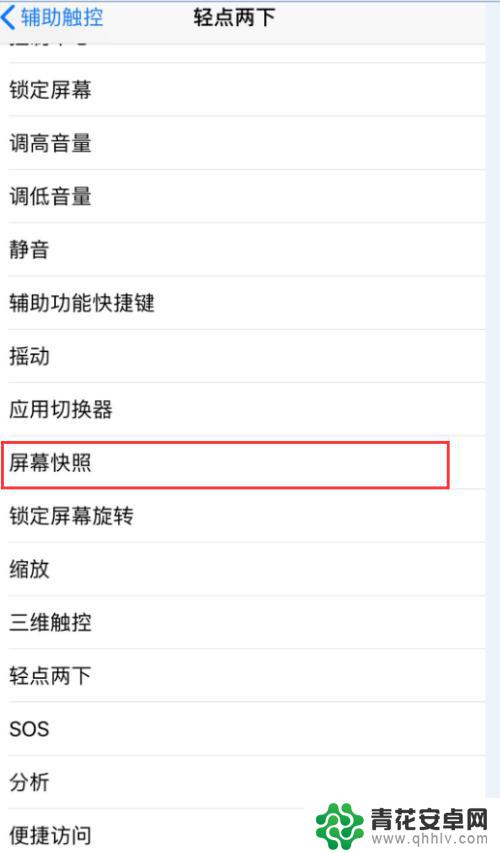
6.勾选“屏幕快照”,这样就完成啦。只要轻点两下快捷触控的小白点就可以截屏了
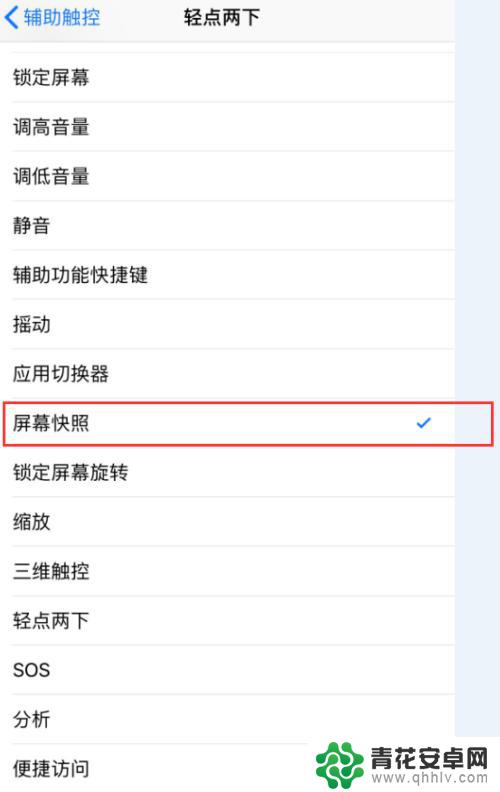
以上就是苹果手机怎么带光标截图的全部内容,有需要的用户就可以根据小编的步骤进行操作了,希望能够对大家有所帮助。










